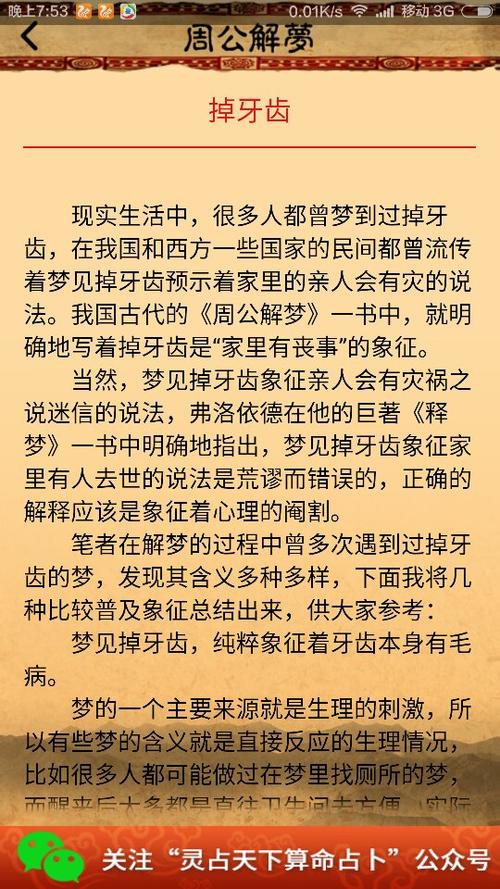不過在我一天的體驗下來,感覺除了有點耗電和發燙以外,還沒有遇到其他的 bug 等問題。

畢竟是個測試版,目前的表現已經不錯了,不過大家還是要做好遇到 bug 的準備。
既然我都更新了,那麼今天就帶大家來體驗一下實際操作,咱們一個一個的說。之前我們說過,安卓手機有一種“關機叩擊屏幕截屏”的功能,很是黑科技,讓我們 iOS 用戶羨慕。

而作為越來越像安卓的 iOS 14 ,也加入了類似的功能,不過不是敲擊屏幕,而是敲擊背面,我給大家演示一下,首先是雙擊背面截屏:

或者你可以設置為雙擊背面向下滾動,用來刷短視頻還是不錯的,嘿嘿;

或者,還可以設置為三擊背面鎖屏,但這個也就用來裝裝x,直接按電源鍵不香嗎...

看完演示,直接上教程。根據我的測試,iPhone Xs 和 iPhone 11 Pro Max 升級 iOS 14 測試版後都有這個功能,iPhone 8P 和 iPhone SE 2 經測試沒有,所以我推測這可能是全面屏 iPhone 專屬。
已升級 iOS 14 的同學,可以在【設置-輔助功能-觸控】拉到最下面,找到“輕點背面”;

我們可以選擇輕點兩下或者輕點三下,可選的動作也很多,鎖屏、截屏、靜音、向下滾動、甚至可以直接運行快捷指令,我預測這個功能以後會火。

至于原理呢,可能是通過 iPhone 内置的加速度傳感器、重力傳感器等感應到敲擊,這樣的小彩蛋蘋果可能早就已經想好了,隻不過現在才放出來,驚不驚喜
屏幕小部件
這次蘋果難得來了一次肉眼可見的升級。
看見屏幕下方的小點點沒?
在 iOS14 裡,咱們可以拖動它啦,相比之前單純的左滑右滑,多了一種滑動方式。

同時 iOS14 小組件把 iPhone 中的 App 變成了圓角卡片形式,在這上面可以顯示更多的信息。

目前像是天氣、日曆、地圖、音樂等大部分系統應用,都支持以這種小部件的形式放在主屏幕。

就像這樣,隻需要向右一拖,小部件就跟着移動出來了。

有點 Windows Phone 那味了~

大家也能注意到,小部件被拖出去後,就會占有原來 App 的格子,而那些被擠掉的 App 則會自動向下或者向上挪動,隻有小部件被移除以後,才會回到原來的位置。

别看這個小部件有大有小,但蘋果也對它做出了限制。
目前看到的有 2×2、2×4、4×4 三種比例的部件,而且尺寸越大,顯示的信息也就越豐富。

如果你覺得想讓小部件顯示更多信息,但又不想占用太多屏幕空間的話,也可以把小部件統一放在負一屏。

或者使用“疊放”功能,将多個小部件做疊放處理,然後通過滑動來切換。

這些功能在 iPad 上也有,但能拖拽出來使用的,好像隻有 iPhone 可以。
雖然說“小部件”功能有很多安卓的影子,但對于看膩了 iOS 系統的蘋果用戶來說,這次系統外觀的改變,還是充滿了新鮮感。
期待以後小部件能夠慢慢适配更多第三方應用。
App 資源庫
iOS14 中引入了一個全新“App Library”頁面,俗稱“App 資源庫”。
這個頁面在主屏頁的最後,主要是以文件夾的形式展示,通過人工智能,幫你把手機裡所有的 App 做整理和收納。

并且還會根據你的日常使用頻次,将你平時常用的 App 顯示在文件夾靠前的位置。
以後找起 App 也更方便了~
另外,在這個頁面你向下拉一下,就可以看到列表視圖,按照首字母順序排列所有 App,你可以根據拼音字母快速查找。

緊湊的設計、整潔的界面
這部分應該能觸動不少 iPhone 用戶的心聲。
iPhone 來電提醒小窗口終于來了,來電不會再填滿整個屏幕,遊戲黨的春天來了!

就連 Siri 也小窗口化了,現在喊一句“嘿,Siri”,再也不會看到全屏顯示了,而是底部彈出一個小圓圈,就連答複也是以彈窗的樣式呈現。

iPad 上的畫中畫功能也放在了 iOS14 中,同時,小窗口也支持任意拖動位置、放大、縮小,甚至是隐藏在側邊欄,并且不會中斷視頻。(畫中畫目前僅适配了自帶視頻app、b站、網頁視頻)

大家可以邊看視頻邊聊微信啦。
另外,iOS14 在界面優化上還出了一個“鎖屏”的形式,長按屏幕,點擊下方的“...”,就可以編輯頁面,在這裡能把你平常不用的界面關掉,整個屏幕看起來也更整潔一些。

說到這,我想起了羅老師...又有點錘子那個味了~

用點母公司的技術怎麼了?
全新的翻譯應用
蘋果為 iOS14 添加了一個獨立的翻譯應用,功能類似咱們用的有道、網易翻譯,但界面更加整潔一些。

它可以支持自動語音翻譯,同時翻譯後的文字還能讓 Siri 讀出來。
如果你下載了語音包的情況下,即使沒有網絡也能夠翻譯。
這個玩法還是挺多的,像是橫屏狀态下,就可以當作指示闆來用。

其他細節
iOS14 中加入了一項“指示器”功能,就是當任何應用啟動了麥克風或攝像頭的時候,你都能在屏幕右上角看到一個閃爍的亮點。

啟動攝像頭顯示綠色,啟動麥克風顯示橘色。

此時你下拉通知欄,就能看到當前使用攝像頭或麥克風的應用。

如果 App 要獲取你的位置,可以選擇讓它獲取一個“大概位置”。

如果 App 要獲取你的照片,也可以選擇讓它獲取你選定的某張照片,而不是整個照片庫。

這些小的改動,我覺得還是很 nice 的,隻是可以避免一些流氓軟件惡意開啟,算是保障隐私的一種方式吧。
另外,這次 App Store 也有一些小改動,加入了更多的簡介信息,像是評價、類别等等。

隐私說明也更加全面,但在更新後還未看到這個界面。
當然還有很多其他小細節,比如新增的壁紙;

支持五筆輸入法;

天氣會顯示未來幾天下雨機率;

等等細節的改動還有很多,有些功能咱們目前還用不了,所以這裡我就不一一介紹了,至于其他的我還沒發現...
總的來說,這次 iOS14 的雖然亮點很多,bug 也不少,比如很多地方沒漢化、微信不能複制、撤回(雙指按住可以)、官方介紹的功能缺失、發燙等等,所以想升級還是要好好考慮一下。
實在想嘗試的同學,一定要備份後再升級,避免出現數據丢失等情況。
時間倉促我就不多說了,我繼續去試用,發現什麼新功能後續再給大家介紹,對了,如果你有什麼新發現,記得在評論區告訴我哦。
最後别忘了轉發關注支持一下小編哦
需要IOS14升級描述文件的 私信小編發送"描述文件”即可獲取
,更多精彩资讯请关注tft每日頭條,我们将持续为您更新最新资讯!